在CAD設計中,一張圖紙通常包含多個圖層。有時候,為了方便管理和操作,我們需要將這些CAD圖層合并成一個圖層。那么,大家知道CAD如何合并多個圖層嗎?今天小編就來給大家分享浩辰CAD軟件中合并多個CAD圖層的方法步驟,一起來看看吧!
1、在浩辰CAD軟件中,打開圖紙文件后,只需在命令行中輸入快捷鍵:LAYTRANS,按回車鍵確認后,便會出現【圖層轉換器】對話框。
2、在【圖層轉換器】對話框中定義一個要在【轉換為】列表中顯示并用于轉換的新圖層。
點擊【新建】按鈕,【新圖層】對話框就會跳出,設置新圖層的名稱、線型、線寬、顏色等參數后,點擊【確定】按鈕即可。如下圖所示
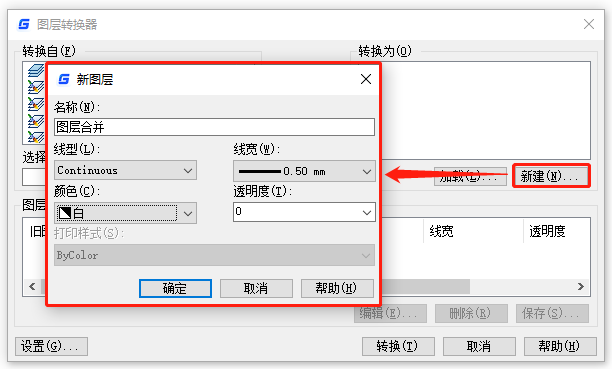
如果在選擇【新建】之前選擇【轉換為】圖層,則選定圖層的特性將作為新圖層的默認特性使用。不能使用與現有CAD圖層相同的名稱創建新圖層。
3、創建好新圖層后,在【轉換為】列表中選擇新建的CAD圖層,在【轉換自】列表中選擇需要合并的多個CAD圖層(按住shift鍵多選)。選擇完成后點擊【映射】按鈕,即可將選定圖層映射到目標圖層,最后點擊【轉換】按鈕。如下圖所示:
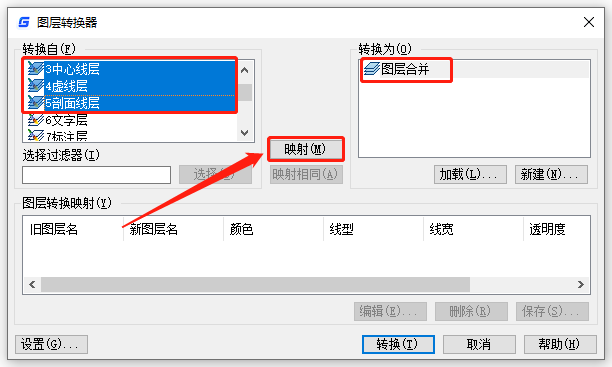
通過以上步驟,我們就可以輕松地將多個CAD圖層合并成一個,希望對大家有所幫助。CAD圖層合并可以大大減少繪圖中的圖層數量,方便管理和編輯的同時,還能夠有效提高設計師的繪圖工作效率。
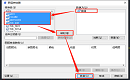
2021-07-16

2021-03-25
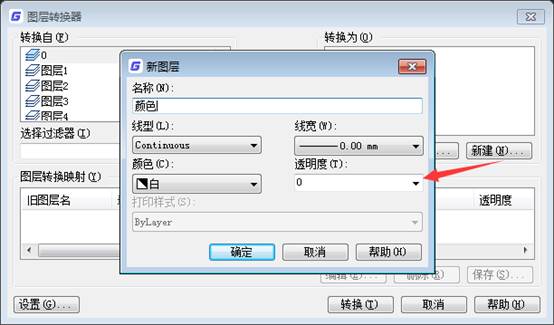
2019-11-15
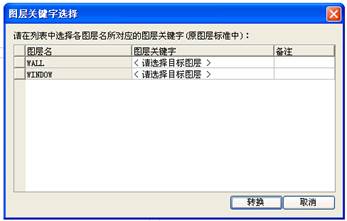
2019-06-12
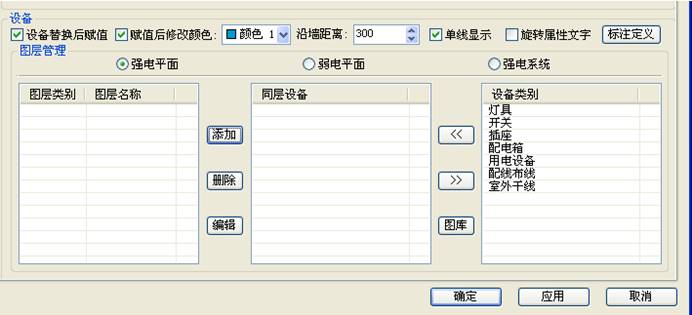
2019-05-13

2020-12-07

2023-11-09

2023-11-09

2023-11-09

2023-11-08

2023-11-07

2023-11-07
